
Creați tranziții video cu Premiere este ușor jocul copiilor datorită mare ușurință oferită de interfața Premiere unde doar cu unul clic am reușit deja să aplicăm o tranziție profesională cu un finisaj foarte curat. exista diferite tipuri de tranziții, fiecare dintre ele este utilizat într-un scop diferit în funcție de nevoile fiecărui proiect. Vom învăța să descoperim de unde sunt tranzițiile Premiere și vom aplica una dintre efect de estompare la videoclipul nostru pentru a obține un rezultat în adevăratul stil cinematografic.
În lumea cinematografiei și audiovizualului domnește o tranziție prin excelență: tranziție de estompare, ceea ce face această tranziție este fuzionarea cu fundalul printr-un fel de gradient, realizând astfel titlul unui film dispare încetul cu încetul pe măsură ce începe.
En Premiere aplicarea tranzițiilor este foarte ușoară, pur și simplu ceea ce trebuie să facem este trageți tranziția la video și apoi configurați-vă opțiunile. În acest caz vom face creați o tranziție de estompare, în Premiere se numește: albe sau negre. Ambele tranziții realizează la fel, reduceți opacitatea și lăsați fundalul să fie vizibil.
Primul lucru pe care îl vom face este creați un fundal, poate fi culoare sau video inserat ca fundal. Vom putea aplica efectul atât unei tipografii, cât și unui videoclip, dacă vrem ca proiectul nostru audiovizual să înceapă cu un videoclip care dispare treptat și să ne lase să vedem un alt videoclip în spatele acestuia, putem aplica același efect. Pentru creați fundalul trebuie doar să mergem la filă culoare nouă / mată.
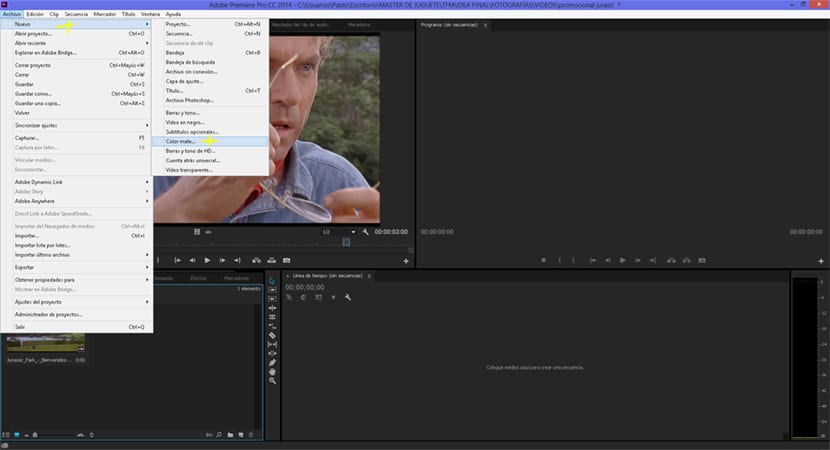
După ce avem fondul gata, următorul lucru pe care ar trebui să-l facem este creați un titlu de text pentru a aplica ulterior efectul de estompare. Pentru creați un text trebuie să mergem la filă titlu implicit / titlu nou / imagine statică. Următorul lucru pe care trebuie să-l facem este să ne trageți textul în cronologie pentru a aplica tranziția la acesta.
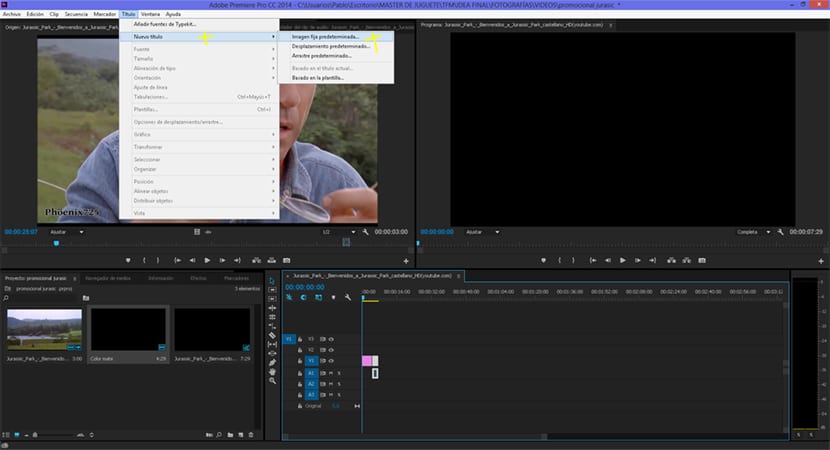
Premiere are un catalog de tranziții video, pentru a accesa acest catalog trebuie doar să găsiți fila efecte / tranziții video. În acest caz vom folosi trecerea de la trecerea la negru. Pentru aplicați tranziția Trebuie doar să-l trageți din meniul de tranziții la videoclipul în care dorim să-l aplicăm, odată aplicat, putem face dublu clic pe el în linia cronologică și accesați meniul acestuia pentru a putea modifica setările implicite.
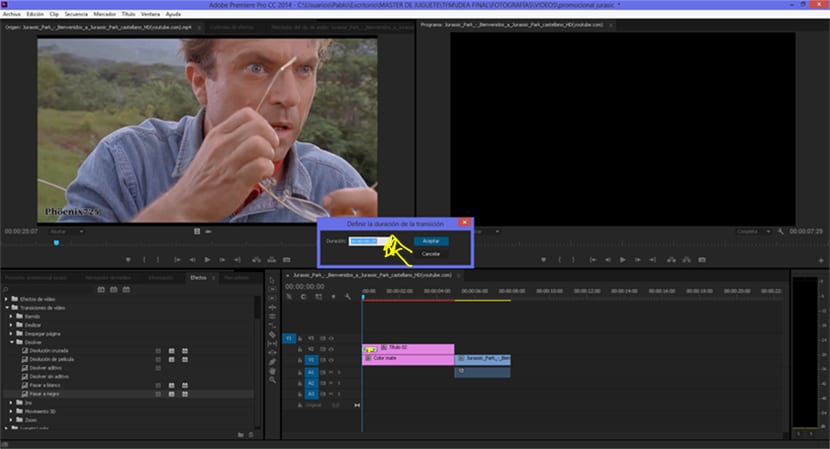
la obțineți un efect de tranziție bun tot ce trebuie să facem este calculează bine durata duratei tranziție pentru a-l face cât mai neted posibil. Dacă ceea ce dorim este să îl aplicăm unui text, este normal ca textul respectiv să fie citit confortabil de cel puțin două ori înainte să dispară prin tranziție. Trucul este să aplici și să verifici non-stop.